Das Moving Blocks Texture Pack hat genau einen Zweck, und zwar soll es Verwirrung schaffen. Deine Umgebung in Minecraft verschiebt sich permanent und schnell wirst du den Überblick verlieren. Es ist aktuell so programmiert, dass sich die Default Texturen unendlich in eine Richtung bewegen. Vielleicht hast du die animierten Blöcke und Gegenstände schon einmal in einem YouTube Video gesehen. Beispielsweise hat der extrem bekannte Lets Player CaptainSparklez das Moving Blocks Texture Pack in einem Video vorgestellt.
Normalerweise sind Minecraft Resource Packs anders aufgebaut als das Moving Blocks Texture Pack. Sie bestehen meist nur aus PNG-Dateien. Bei der Moving Blocks Mod für Minecraft sind aber auch sehr viele MCMETA-Dateien enthalten. Genauer gesagt gibt es für jede Textur eine solche Datei. Diese werden benötigt, damit du in Minecraft die neuen Animationen sehen kannst. Theoretisch könnte man diesem Effekt zu jedem Texture Pack hinzufügen. Allerdings benötigen die hunderten Animationen auch viel Rechenleistung. Deshalb brauchst du einen leistungsstarken Computer. Mobile Geräte sind dafür leider nicht geeignet, weshalb es Moving Blocks nicht für MCPE, Bedrock oder Minecraft PE gibt. Einzig und allein Minecraft Java Edition Spieler können es herunterladen und installieren. Übrigens ist ein alternativer Name des Projekts „Scrolling Textures“.
Des Weiteren kannst du das Ganze auch als Challenge sehen und probieren den Enderdrachen mit diesem verrückten Texture Pack zu besiegen. Falls du nicht so viel Zeit hast, dann kannst du zumindest probieren eine Runde BedWars oder SkyWars mit diesem Challenge Texture Pack zu gewinnen. Wenn du selbst ein YouTuber bist, dann lade es doch auf YouTube hoch und verlinke diesen Beitrag in der Videobeschreibung. Deinen Zuschauern wird es mit Sicherheit gefallen!
Moving Blocks wurde erstmals am 13. April 2021 veröffentlicht und ist mit diesen Minecraft Versionen spielbar: 1.21.5 – 1.21.4 – 1.21.3 – 1.21.2 – 1.21.1 – 1.21 – 1.20.6 – 1.20.5 – 1.20.4 – 1.20.3 – 1.20.2 – 1.20.1 – 1.20 – 1.19.4 – 1.19.3 – 1.19.2 – 1.19.1 – 1.19 – 1.18.2 – 1.18.1 – 1.18 – 1.17.1 – 1.16.4 – 1.16.3
- ✔️ Animierte
Video & Screenshots
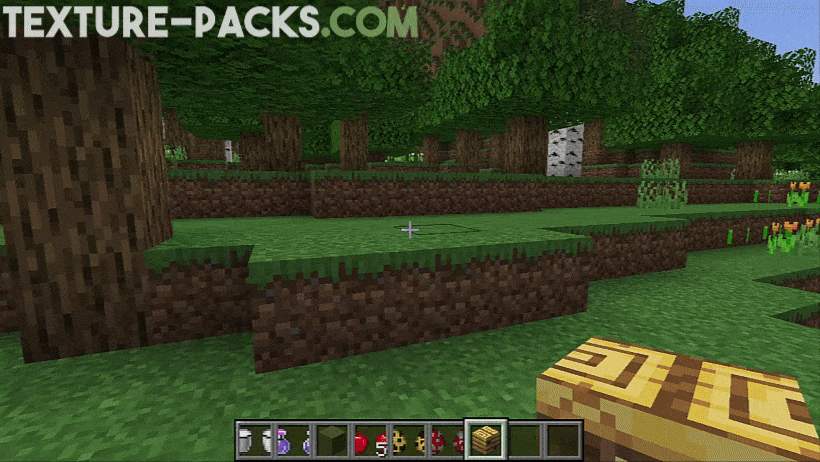
Wie installiert man das Moving Blocks Texture Pack?
- Um alle coolen Funktionen dieses Packs nutzen zu können, lade OptiFine herunter und installiere es.
- Downloade das Moving Blocks Texture Pack für Minecraft. Wähle unten im Downloadbereich die Datei, die zu deiner Minecraft Edition und Version passt.
- Starte Minecraft.
- Klicke im Hauptmenü auf "Optionen …".
- Gehe in den Optionen zum Untermenü "Ressourcenpakete …".
- Klicke unten links auf "Paketordner öffnen", um einen Ordner mit dem Titel "resourcepacks" zu öffnen.
- Verschiebe die heruntergeladene ZIP-Datei in deinen "resourcepacks"-Ordner. Oder ziehe das Pack einfach per Drag & Drop in Minecraft. Allerdings funktioniert die zweite Methode nur, wenn du im Fenstermodus spielst.
- Du siehst das Pack auf der linken Seite des Auswahlmenüs. Entpacke die Datei, falls du das Pack nicht in der Liste sehen kannst.
- Bewege den Mauszeiger über das Icon des Packs und klicke auf den Pfeil, der nach rechts zeigt. Manchmal warnt dich das Spiel, dass ein Pack für eine neuere oder ältere Minecraft Version erstellt wurde. Dabei handelt es sich oft um einen Fehler. Du kannst das Pack trotzdem problemlos aktivieren, indem du einfach auf "Ja" klickst, wenn du dazu aufgefordert wirst.
- Klicke auf "Fertig" und alle Inhalte werden geladen.
Abschließend ist es noch wichtig zu wissen, dass sich nach der Installation wirklich alle Minecraft Gegenstände und Blöcke bewegen. Dementsprechend sollten Menschen, die an Epilepsie leiden, nicht damit spielen. Im schlimmsten Fall kann dieses Minecraft Texture Pack Anfälle verursachen. Auch alle anderen Zocker sollten regelmäßige Pausen machen, um nicht ihre Gesundheit aufs Spiel zu setzen. Außerdem solltest du auf gar keinen Fall eine VR-Brille verwenden.
Moving Blocks Texture Pack herunterladen
[16x] [1.20.X] Download Moving Blocks Texture Pack
[16x] [1.19.X] Download Moving Blocks Texture Pack
[16x] [1.18.X] Download Moving Blocks Texture Pack
[16x] [1.17.X] Download Moving Blocks Texture Pack
[16x] [1.16.X] Download Moving Blocks Texture Pack

Ich werde den Namen und das cover zu dem von better Animations ändern und es meinem Bruder schicken
Das ist der perfekte Prank